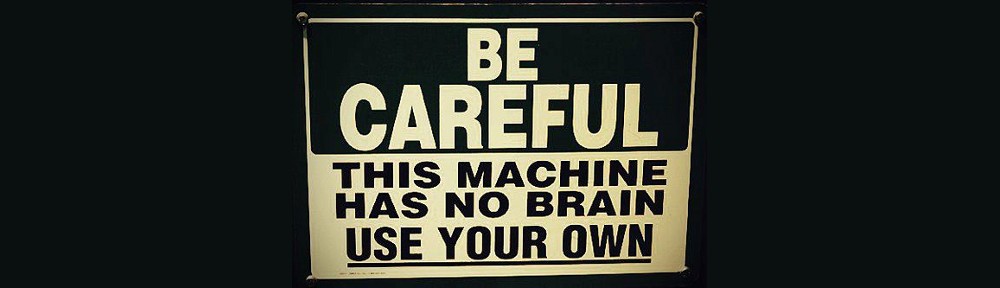Je viens d’investir dans des supports de backup donc il est temps de les remplir. Je choisis rdiff-backup qui a l’air le système le plus performant et économe en espace disque, couplé à backup-ninja. Je précise, ces outils ne sont que pour Linux. Si vous avez les moyens d’utiliser un système pas libre qui marche moyennement bien (l’art de la litote), vous avez sûrement aussi les moyens de vous payer un système de sauvegarde non-libre qui marche tout aussi moyennement. Si vous êtes malgré tout courageux, rdiff-backup fonctionne sous Windows et vous devriez facilement pouvoir bricoler un script pour sauvegarder ce que vous voulez (et remplacer backupninja). Continuer la lecture
Archives de catégorie : CheatSheets
Nullmailer
EDIT : après avoir galéré avec NullMailer, je suis repassé à courier-mta, une doc ici
Nullmailer est un MTA simplissime qui redirige tous les mails adressés à un quelconque utilisateur local (root, www-data, postmaster, etc.) vers un unique compte. Parfait pour les machines qui n’ont pas de vrai utilisateur (serveurs web notamment). Continuer la lecture
À faire après avoir installé Ubuntu
Parce-qu’Unity, Apple, tout ça c’est vraiment formidable, mais moi je préfère un ordinateur et j’en ai marre de rechercher toutes ces astuces, une par une, à chaque fois. Continuer la lecture
Changer la configuration Tunnelblick
Sur le serveur
D’abord, créer un nouveau certificat :
cd ~/openvpn/2.0 ./build-key toto2
Répondre aux questions, valider et signer. Ensuite recopier les fichiers .key et .crt sur le client.
Sur le client
La configuration se trouve dans un fichier .tblk situé dans ~/Bibliothèque/Application support/Tunnelblick/Configurations/toto.tblk
- Modifier le nom du fichier en toto.not_tblk
- Clic droit sur le fichier puis “Afficher le contenu du paquet”
- Aller dans Content/Ressources
- Modifier le fichier config.ovpn pour prendre en compte le nouveau certificat (toto2.crt et toto2.key)
- Ajouter les fichiers toto2.crt et toto2.key dans le dossier de Ressources.
- Fermer ce dossier et renommer, à nouveau, toto.not_tblk en toto.tblk
Installer Warcraft 3 sur PlayOnLinux sans “réinstaller”
Le but du jeu c’est de prendre le dossier déjà installé sous Windows et de l’utiliser, à peu près tel quel sous Linux, sans se taper la réinstallation des deux CD. Je n’ai pas essayé avec un simple lien symbolique vers la partition Windows montée via ntfs-3g, pas sûr que les droits passent correctement. Continuer la lecture
Déployer un ActiveX avec Delphi 2010
Du temps de Delphi7, c’était facile de déployer un ActiveX (OCX) en cliquant simplement sur “Déployer pour le web”. Avec Delphi 2010, ce n’est pas possible directement. Il faut faire le boulot à la main. Continuer la lecture
Courier mailing-list manager
CourierMlm
Tout d’abord, le site officiel : http://www.courier-mta.org/couriermlm.html
Installation sous Debian/Ubuntu :
sudo apt-get install courier-mlm
La mailing-list est associée à un compte (donc un simple utilisateur peut en créer une).
Il faut :
- créer un répertoire contenant tout ce qui concerne la liste
- que ce répertoire ait les droits du gestionnaire du compte
- créer 3 règles sous formes de fichier .courier
Avant tout, on peut créer un compte (via l’interface d’admin) qui sera géré par l’utilisateur vmail.
1. Créer le répertoire spécial
cd /home/vmail/maliste
couriermlm create listdir --lang=fr ADDRESS=maliste@thefreecat.org
chown -R vmail:vmail listdir
cd listdir
echo "Reply-To:" >headerdel
echo "Reply-To: maliste@thefreecat.org" >>headeradd
cd ..
2. Créer les règles
rm -f .courier .courier-default
echo "| /usr/X11R6/bin/couriermlm msg /home/vmail/comminfo/liste" >.courier
echo "maintainer@address.com" >.courier-owner
echo "| /usr/X11R6/bin/couriermlm ctlmsg /home/vmail/comminfo/liste" >.courier-default
3. Quelques commandes utiles
Ajouter un membre
couriermlm sub . uncompte@fai.com
Liste des membres
couriermlm lsub .
Configurer la liste
couriermlm set . KEYWORD=maliste
Exemple
sudo -u vmail -i
cd xxx
couriermlm create yyy-adherents ADDRESS=yyy-adherents@mondomaine.com
cat > yyy-adherents/headerdel
From:
Reply-To:
To:
Cc:
Delivered-To:
Sender:
X-Originating-Email:
Old-Return-Path:
cat > yyy-adherents/headeradd
From: Notre organisation <contact@mondomaine.com>
cat > .courier-yyy-adherents
| /usr/bin/couriermlm msg /home/vmail/xxx/yyy-adherents
cat > .courier-yyy-adherents-default
| /usr/bin/couriermlm ctlmsg /home/vmail/xxx/yyy-adherents
cat > .courier-yyy-adherents-owner
joe@mondomaine.com
Modifier /etc/courier/webmlmrc et ajouter le nom de la liste à LISTS=….:/home/vmail/xxx/yyy-adherents
Trucs courier-mta
Quelques astuces pour se (me) dépanner.
Installer djbdns sur une Debian
Installation et astuces